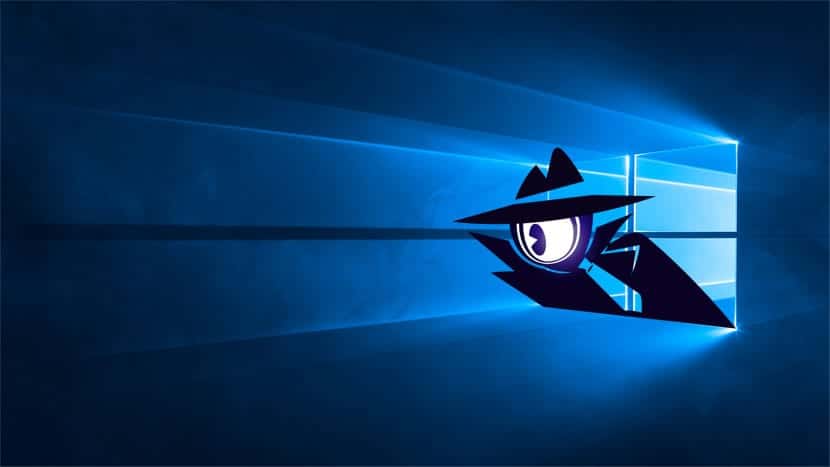
Windows 10, як і інша Windows, дозволяє нам приховувати наші файли. Ми вже говорили про це тутОднак цього разу ми навчимо вас, як це робити, не переходячи до будь-якої іншої програми. Це ідеально підходить для тих, хто хоче приховати файли, але не хоче, щоб вони були настільки відстежуваними, що їх власнику важко використовувати їх знову.
В даний час у Windows 10 ми можемо приховувати та показувати приховані файли через Провідник файлів та через саму CMD, тобто з консолі Windows.
Сховати файли через Провідник Windows
Найпростіший метод - це графічний спосіб. Щоб приховати будь-який файл, нам просто потрібно вибрати його та клацніть правою кнопкою миші на файлі. Це відкриє меню, і в ньому ми маємо перейти Властивості. З'явиться таке вікно:
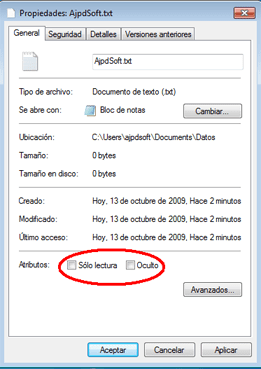
Внизу ми знаходимо вікно, яке приховує нас у файлі. Щоб приховати, ми позначаємо це і показуємо, ми знімаємо його. Потім натискаємо кнопку Ok і все.
Сховати файли через консоль
Щоб виконати це завдання за допомогою консолі, нам просто потрібно увійти в папку файлів, щоб сховати і напишіть наступне:
attrib +h /s /d
Після цього всі файли та підтеки будуть приховані від очей усіх користувачів. Щоб показати файли ще раз ми просто повинні написати наступне:
attrib -h /s /d
Це та сама команда, але в першому випадку використовується атрибут "+ h", а в останньому - "-h". Різниця, яка може здатися незначною, але необхідна для показу / приховування наших файлів.
Висновок
Ці методи дозволяють нам приховувати файли, але вони не є безпомилковими, тому що хтось із командою «показати приховані файли -»Я міг їх побачити ще раз, тому ми рекомендуємо публікацію, яку ми згадали на початку цієї статті, публікацію, яка приховує файли у більш безпечний спосіб.